如何恢复网络适配器(一步步教你解决网络适配器问题)
- 生活常识
- 2024-08-02
- 23
在使用电脑或移动设备上网时,我们常常会遇到网络适配器出现问题的情况,导致无法连接到网络。本文将详细介绍如何恢复网络适配器,帮助读者解决这一常见的网络问题。
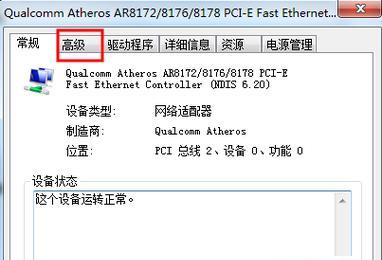
段落
1.确认网络适配器问题:如何判断是否是网络适配器导致的网络连接问题?
2.查找网络适配器:在不同的操作系统中,网络适配器的位置和设置方法有所不同。
3.检查设备驱动程序:网络适配器可能因为驱动程序问题而出现故障,我们可以通过查看设备管理器来检查驱动程序的状态。
4.更新驱动程序:如果发现驱动程序有问题,我们可以尝试更新驱动程序来修复网络适配器故障。
5.禁用并重新启用网络适配器:这是一个简单却常有效的方法,可以尝试禁用并重新启用网络适配器来解决连接问题。
6.重置网络适配器设置:有时候,重置网络适配器的设置能够解决网络连接问题。
7.检查网络设置:确保网络设置正确,包括IP地址、子网掩码、网关等。
8.清除DNS缓存:清除DNS缓存可以解决某些域名解析问题,使网络适配器能够正常连接到互联网。
9.检查防火墙设置:有时候,防火墙设置会阻止网络适配器连接到网络,我们需要检查并适当调整防火墙设置。
10.使用网络故障排除工具:操作系统提供了一些内置的网络故障排除工具,可以帮助我们识别和解决网络适配器问题。
11.重新安装网络适配器驱动程序:如果以上方法都没有解决问题,我们可以尝试重新安装网络适配器驱动程序。
12.检查硬件故障:如果以上方法仍然不能解决问题,可能是硬件故障导致的网络适配器问题,我们需要检查硬件并修复或更换。
13.寻求专业帮助:如果以上方法都无法解决问题,我们可以寻求专业帮助,如联系电脑维修服务或设备制造商的技术支持。
14.预防网络适配器问题:如何避免网络适配器出现故障,保持网络连接的稳定性和可靠性?
15.网络适配器故障可能导致无法连接到网络,但我们可以通过一系列的方法来恢复网络适配器。希望本文提供的解决方案能够帮助读者解决网络连接问题,享受稳定的上网体验。
通过本文的介绍,我们了解了如何恢复网络适配器。无论是在判断问题、查找适配器、更新驱动程序还是使用故障排除工具等方面,我们都提供了详细的步骤和方法。希望这些解决方案能够帮助读者解决网络连接问题,确保畅快上网的体验。
一分钟教你恢复网络适配器的方法
在日常生活中,我们经常会遇到网络连接出现问题的情况。网络适配器是连接我们计算机与互联网之间的重要组件,一旦出现故障就会导致无法正常上网。本文将向你介绍一种简单而快捷的方法来恢复网络适配器,解决各种网络连接问题。
一、检查物理连接
1.通过观察电脑连接的网络线是否松动或断开来确定物理连接是否良好。
2.确保网线插口没有被灰尘或其他杂物堵塞。
二、重启电脑与调制解调器
3.关闭电脑及调制解调器电源,并等待几十秒钟后再重新启动。
4.检查电脑与调制解调器之间的连接是否稳定。
三、重启路由器
5.找到路由器的电源开关,将其关闭,并等待几十秒钟后再重新打开。
6.检查路由器指示灯是否正常工作,确认网络连接是否已恢复。
四、重置网络适配器
7.打开控制面板,点击"网络和Internet"。
8.选择"网络和共享中心",然后点击"更改适配器设置"。
9.右击所使用的网络适配器,并选择"禁用"。
10.再次右击该网络适配器,选择"启用"。
五、更新驱动程序
11.打开设备管理器,找到"网络适配器"类别。
12.右击所使用的网络适配器,选择"更新驱动程序软件"。
13.选择自动搜索更新的驱动程序,等待更新完成。
六、重置网络设置
14.打开命令提示符,输入"netshintipreset"并按下回车键。
15.输入"ipconfig/release"和"ipconfig/renew",分别释放和更新IP地址。
通过以上一系列的操作,我们可以快速有效地恢复网络适配器,解决网络连接问题。在日常使用计算机过程中,如果遇到无法上网的情况,不妨尝试以上方法,相信能够帮助你解决问题,让网络连接重新畅通。记住,网络适配器恢复往往只需一分钟!
版权声明:本文内容由互联网用户自发贡献,该文观点仅代表作者本人。本站仅提供信息存储空间服务,不拥有所有权,不承担相关法律责任。如发现本站有涉嫌抄袭侵权/违法违规的内容, 请发送邮件至 3561739510@qq.com 举报,一经查实,本站将立刻删除。